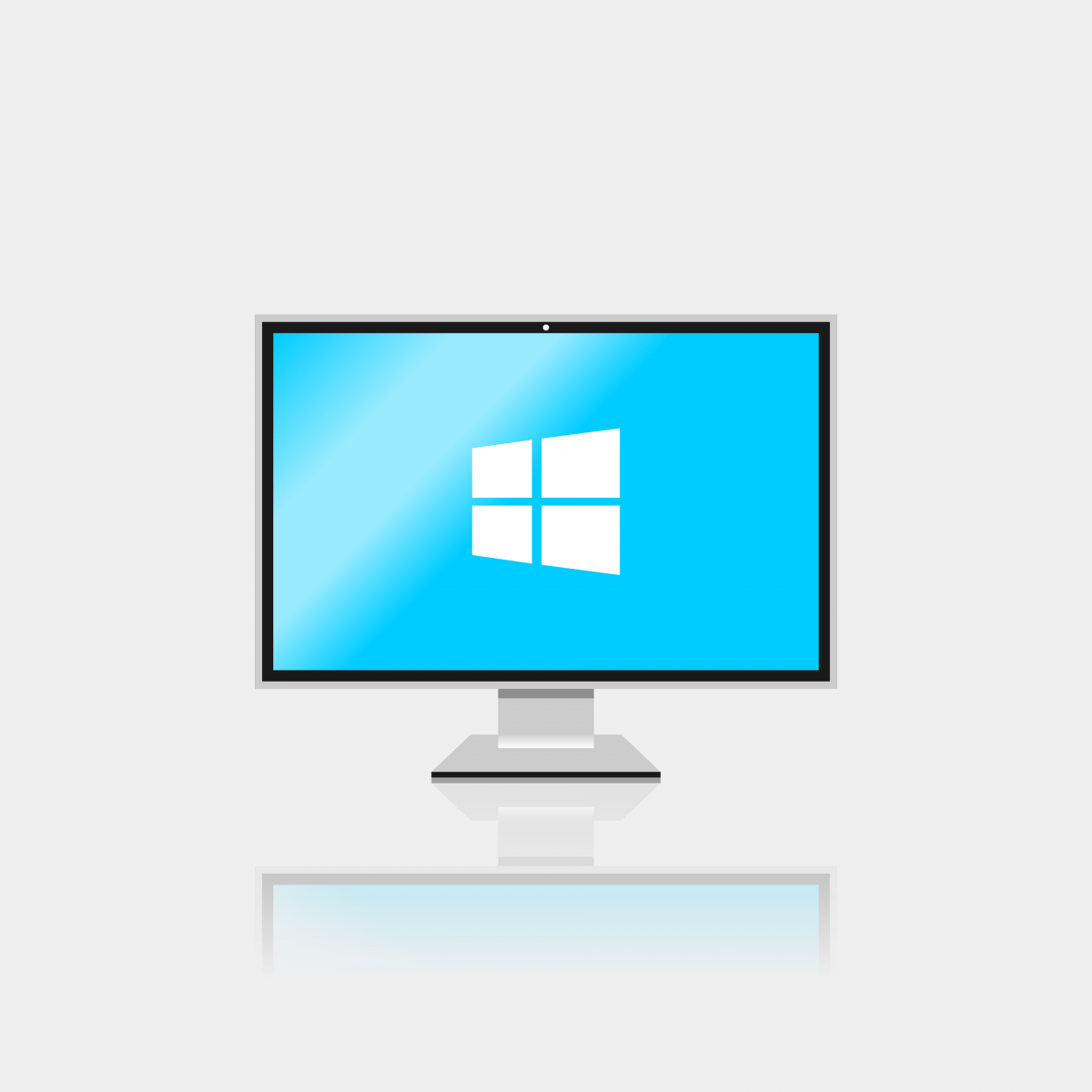2021-03-11 05:36:08, Warning [0x0808fe] MIG Plugin {AE27C1A6-25F2-45FD-9A28-081B81F29E0A}:
2021-03-11 05:36:56, Warning [0x0808fe] MIG Plugin {AE27C1A6-25F2-45FD-9A28-081B81F29E0A}: LOG_IF_FAILED(hrAppxPreRegisterPackage) failed with 0x8007042c
2021-03-11 05:36:56, Warning [0x0808fe] MIG Plugin {AE27C1A6-25F2-45FD-9A28-081B81F29E0A}: Ignoring error: Package Microsoft.WebpImageExtension_1.0.22753.0_x64__8wekyb3d8bbwe failed to preregister: 0x8007042c
2021-03-11 05:36:56, Info [0x0808fe] MIG Plugin {AE27C1A6-25F2-45FD-9A28-081B81F29E0A}: Processing Staged package Microsoft.Windows.Photos_2019.19071.12548.0_neutral_split.language-de_8wekyb3d8bbwe for preregister
2021-03-11 05:36:56, Info [0x0808fe] MIG Plugin {AE27C1A6-25F2-45FD-9A28-081B81F29E0A}: Processing Staged package Microsoft.Windows.Photos_2019.19071.12548.0_neutral_split.scale-100_8wekyb3d8bbwe for preregister
2021-03-11 05:36:56, Info [0x0808fe] MIG Plugin {AE27C1A6-25F2-45FD-9A28-081B81F29E0A}: Processing Staged package Microsoft.Windows.Photos_2019.19071.12548.0_neutral_split.scale-125_8wekyb3d8bbwe for preregister
2021-03-11 05:36:56, Info [0x0808fe] MIG Plugin {AE27C1A6-25F2-45FD-9A28-081B81F29E0A}: Processing Staged package Microsoft.Windows.Photos_2019.19071.12548.0_neutral_~_8wekyb3d8bbwe for preregister
2021-03-11 05:36:56, Info [0x0808fe] MIG Plugin {AE27C1A6-25F2-45FD-9A28-081B81F29E0A}: Processing Staged package Microsoft.Windows.Photos_2019.19071.12548.0_x64__8wekyb3d8bbwe for preregister
2021-03-11 05:36:56, Info [0x0808fe] MIG Plugin {AE27C1A6-25F2-45FD-9A28-081B81F29E0A}: PreRegistering Staged package Microsoft.Windows.Photos_2019.19071.12548.0_neutral_~_8wekyb3d8bbwe
2021-03-11 05:40:18, Warning [0x0808fe] MIG Plugin {AE27C1A6-25F2-45FD-9A28-081B81F29E0A}:
2021-03-11 05:41:56, Warning [0x0808fe] MIG Plugin {AE27C1A6-25F2-45FD-9A28-081B81F29E0A}: LOG_IF_FAILED(hrAppxPreRegisterPackage) failed with 0x8007042c